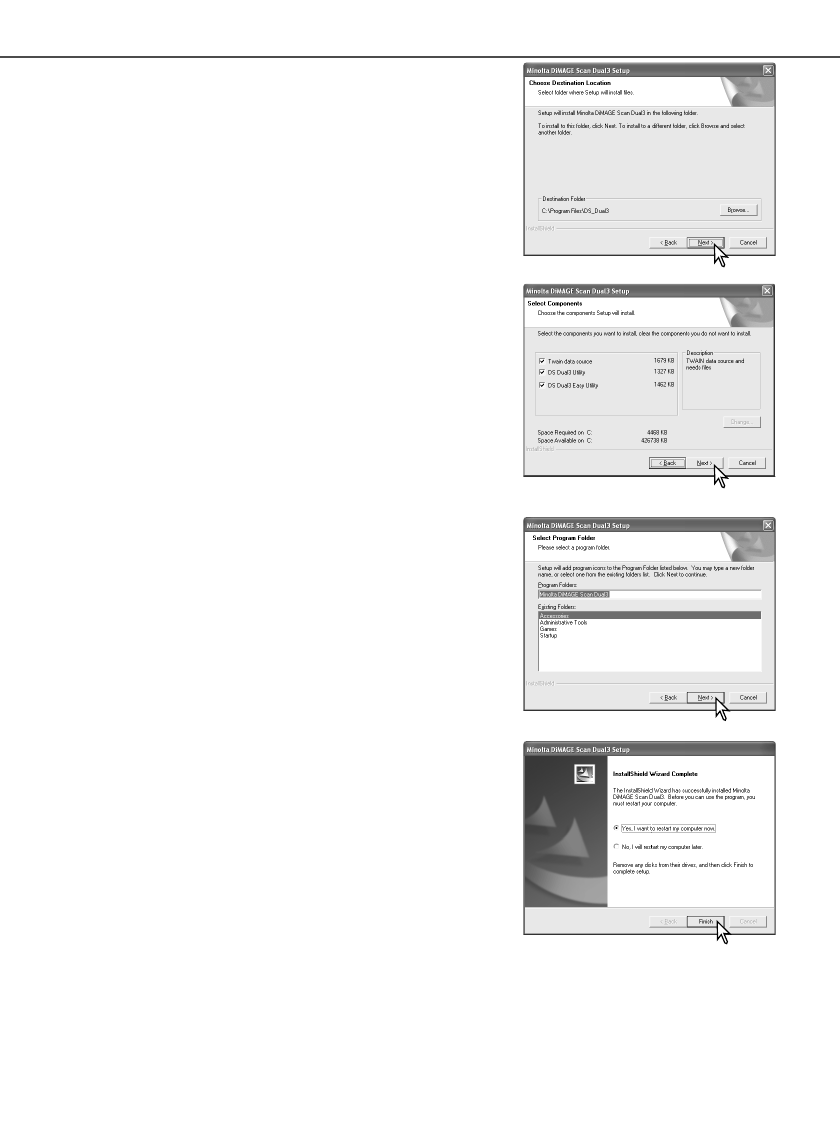De scanner-software kan rechtstreeks vanuit de een groot aantal beeldbewerkingsprogramma’s
worden gestart, zoals Photoshop Elements (blz. 16). Is de utility software van de scanner geïnstal-
leerd op een computer met een Windows besturingssysteem, dan wordt er tevens een TWAIN-dri-
ver geïnstalleerd. Hoewel de TWAIN-driver niet zichtbaar kan worden gemaakt maakt hij het
mogelijk het programma te starten vanuit een beeldbewerkingsprogramma en stelt hij scanner en
computer in staat met elkaar te communiceren.
13
De Install Shield wizard zal aangeven dat de installatie met
succes werd uitgevoerd. Klik op op de optie voor herstarten
van de computer en klik dan op de stop-optie. Wanneer de
computer opnieuw is opgestart is de driver-software klaar
voor gebruik.
Lees voordat u de software gebruikt het LeesMij-bestand
(ReadMe). Kijk op blz. 84 voor de standaard-locatie van geïn-
stalleerde bestanden en mappen.
De naam van de standaard programmamap wordt weergege-
ven. Wilt u de software in deze map installeren, klik dan op
de volgende-knop.
Wilt u de software in een andere bestaande map installeren,
kies dan een van de mappen in de weergegeven lijst. Klik op
de next-knop om de installatie te beginnen.
Selecteer de te installeren componenten, klik dan op de vol-
gende-knop. Normaal moet de TWAIN-databron zijn geïnstal-
leerd. In deze gebruiksaanwijzing wordt ervan uitgegaan dat
de utility werd geïnstalleerd met de TWAIN data-bron.
Klik op de next-knop om de software in de standaard map
(C:\Program Files\DS_Dual3), te installeren.
Wilt u de software in een andere map laten installeren, klik
dan op de bladeren-knop om het mapselectievenster te laten
verschijnen. Geef op waar u de software wilt laten installeren
en klik op “OK”.